w10菜单里的设置打开后闪退解决方法
时间:2021-02-20作者:xinxin
在win10系统中的开始菜单设置,是对我们操作电脑很有用,只要打开开始菜单,便可以找到许多我们所要操作的软件和应用,但是近日有用户在打开设置之后总是会出现闪退的现象,那么用户遇到这种情况应该怎么解决呢?接下来小编就来告诉大家w10菜单里的设置打开后闪退解决方法。
推荐下载:win10正版旗舰版
具体方法:
1、首先我们点击Windows10系统桌面左下角的开始按钮,在弹出菜单中选择“运行”的菜单项。
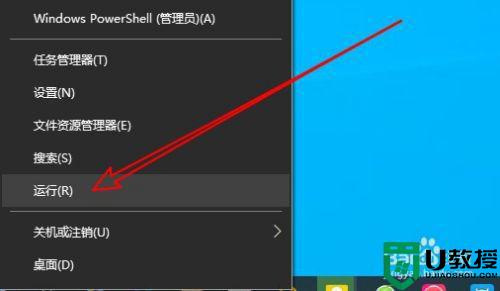
2、然后在打开的Windows10运行窗口中输入命令gpedit.msc,点击确定按钮运行该命令。
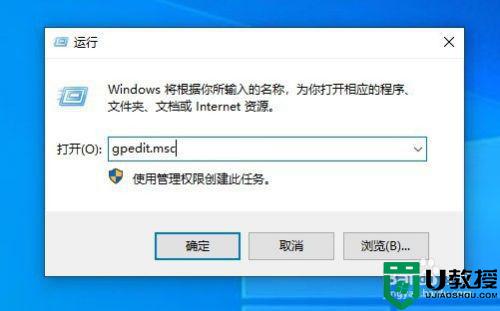
3、接下来在打开的Windows10的本地组策略编辑器窗口中依次点击“计算机配置/Windows设置/安全设置/本地策略”的菜单项,然后点击“安全选项”的菜单项。
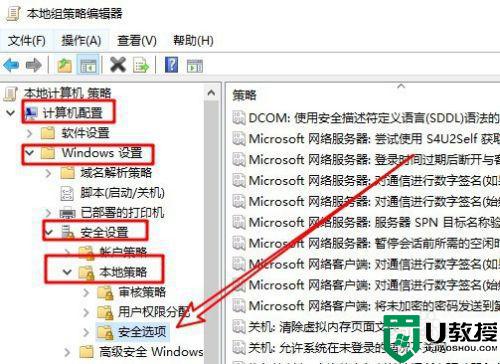
4、然后在右侧的窗口中找到“用户帐户控制:用于内置管理员帐户的管理员批准模式”的设置项。
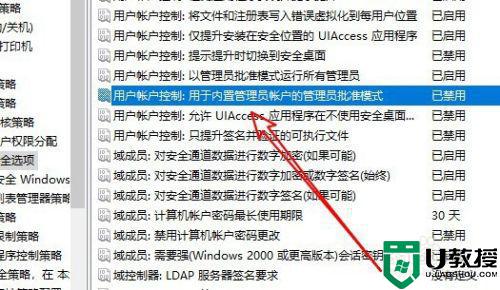
5、右键点击该设置项,在弹出菜单中选择“属性”的菜单项。
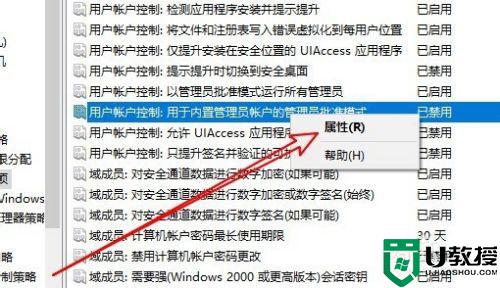
6、接下来在打开的编辑窗口中,我们选择“已启用”的选项,最后点击确定按钮就可以了。
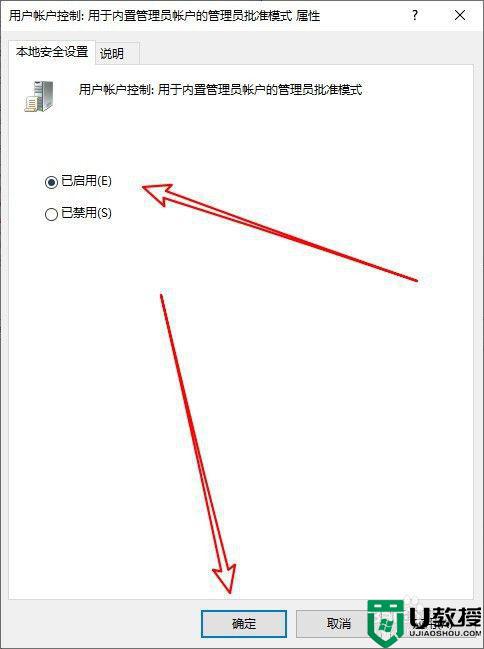
上述就是小编给大家带来的w10菜单里的设置打开后闪退解决方法了,有出现这种现象的小伙伴不妨根据小编的方法来解决吧,希望能够对大家有所帮助。

